Hur fixar jag en Apple iPhone XS Max som inte har någon Wi-Fi-internetanslutning?
Miscellanea / / August 05, 2021
En av de mest irriterande problemen på din iPhone XS Max är utan tvekan ingen Wi-Fi-internetanslutning. Denna speciella fråga har plågat nästan alla iPhones och kan vara antingen tillfälliga eller långvariga att tillåta användare att få tillgång till Wi-Fi vilket alltid är snabbare och billigare än en mobil dataplan. Det kan finnas olika underliggande problem som resulterar i ingen Wi-Fi-internetanslutning, till exempel kan problemet bero på nätverksavbrott, stillestånd etc. Om det beror på programvarurelaterade problem kan det bero på programkrasch, dåliga skådespelare som dåliga uppdateringar eller så vara relaterad till maskinvara som Wi-Fi-antenn eller det kan bero på felaktig eller skadad nätverksutrustning som router eller modem. Att lösa alla problem som orsakats av nätverks- eller programvarurelaterade problem är enklare än att lösa ett problem som orsakats av en hårdvaruproblem och här är allt du behöver veta om hur du fixar Apple iPhone XS Max som inte har något Wi-Fi-internet förbindelse.

Innehållsförteckning
-
1 Hur fixar jag en Apple iPhone XS Max som inte har någon Wi-Fi-internetanslutning?
- 1.1 Metod nr 1: Kontrollera om det finns ett avbrott eller stillestånd hos ISP
- 1.2 Metod 2: Starta om din iPhone XS Max
- 1.3 Metod # 3: Starta om din router / modem
- 1.4 Metod # 4: Uppdatera Wi-Fi och flygplansläge
- 1.5 Metod nr 5: Finns det några hinder däremellan
- 1.6 Metod nr 6: Glöm Wi-Fi-anslutning och anslut igen
- 1.7 Metod nr 7: Uppdatera operatörsinställningarna
- 1.8 Metod # 8: Återställ nätverksinställningar på din enhet
- 1.9 Metod 9: Radera alla data och inställningar
- 1.10 Metod nr 10: Sök hjälp från auktoriserat servicecenter
Hur fixar jag en Apple iPhone XS Max som inte har någon Wi-Fi-internetanslutning?
Metod nr 1: Kontrollera om det finns ett avbrott eller stillestånd hos ISP
Om det inte finns någon internetanslutning vid anslutning till ett Wi-Fi, kryssverifiera samma sak med en annan telefon genom att ansluta till samma nätverk. Detta gör att du kan kontrollera om antingen problemet är med din telefon (om internet är tillgängligt på den testtelefonen) eller om problemet är hos Internetleverantörens slut. Om ja, kan du helt enkelt ringa din internetleverantör för att få problemet diagnostiserat. De kommer också att kunna hjälpa till med information om nätverksavbrott. Du kan be dem skicka en tekniker för vidare bedömning.
Metod 2: Starta om din iPhone XS Max
Hur kommer det att hjälpa om du startar om telefonen för att lösa problemet med ingen Wi-Fi-internetanslutning, kan du fråga? Svaret är enkelt. Många gånger är problemet så litet som ett tekniskt fel eller en hake eller ett fel inträffade innan eller under du använde Wi-Fi på din telefon och kunde ha utlöst på grund av alla händelser. Detta kan göra Wi-Fi svårt att använda eftersom det antingen kan skära dig från nätverket eller så kommer det att göra det fortsätt att släppa av signalen annars kommer internetanslutningen att drabbas allvarligt när det gäller hastighet och prestanda. Således kommer det här att starta om telefonen och här kan du uppdatera enheten.
- Tryck först på Sidoknapp och någon av de Volymknappar samtidigt i några sekunder.
- Detta kommer att utlösa en skjutreglage på skärmen med kommandot 'Slide to Power Off' och det är vad du behöver dra till höger för att stänga av telefonen.
- Slutligen trycker du på Sidoknapp och håll den nedtryckt för att starta om iPhone och det är allt.
Metod # 3: Starta om din router / modem
Varför ska jag starta om routern / modemet, kan du fråga? Svaret ligger i det faktum att denna nätverksutrustning sänder signaler till ett specifikt område samtidigt som enheterna kan ansluta och använda Wi-Fi-internetanslutning. Det är möjligt att routerns firmware har kraschat och det behöver omstartas. På samma sätt kan det förhindra eller utgöra ett problem för åtkomst till internet via Wi-Fi-nätverket om det finns något cache eller fel. Det är därför jag vanligtvis rekommenderade att utföra en fullständig strömcykel på själva routern. Tryck bara på strömbrytaren bakom routern för att stänga av den, stäng av strömmen till nätadaptern och vänta några sekunder innan du startar om båda omkopplarna. Gå nu till din routertillverkares webbplats och ladda ner den senaste firmwareuppdateringen om tillgänglig och mata den till routerns administratörspanel som du kan komma åt via IP-adress, t.ex. 192.168.0.0 eller 192.168.0.1 eller 192.168.1.0 eller 192.168.1.1 och så vidare. Du måste verifiera vad som är IP-adressen till din router som är beroende av tillverkaren.
Metod # 4: Uppdatera Wi-Fi och flygplansläge
Saken är att uppdatera Wi-Fi hjälper i många fall eftersom det typ av startar funktionen om den inte fungerar för första gången. Dra Kontrollcenter och tryck på Wi-Fi för att slå på den och växla det flera gånger innan du kontrollerar om det har fungerat eller inte. Du kan också gå igenom Inställningar >> Wi-Fi för att växla det. Om det inte går, försök istället att växla flygplansläge, vilket är en bra stressbuster för alla mindre problem kan ha inträffat på en smartphone och den måste kunna ta med din iPhone från dalen utan Wi-Fi. Till växla Flyg- eller flygläge, du kan helt enkelt dra Kontrollcenter och tryck på ikonen några gånger för att starta Wi-Fi.
Metod nr 5: Finns det några hinder däremellan
Om du inte registrerar dig till ett Wi-Fi-nätverk eller om du enkelt kan ansluta till det i närheten av routern eller modem men när du flyttar bort blir det svårt att ansluta, kontrollera om hindren orsakar problemet eller inte. Hinder som väggar, dörrar etc kan halvera signalstyrkan och det är vad du måste undvika. Om routerns position inte kan ändras kan du åtminstone ändra riktningen för antennerna. Du kan också installera Wi-Fi-räckviddsförlängare enhet som måste kunna ge en förstärkt signal från routern och måste spridas över hela huset eller kontoret effektivt.
Metod nr 6: Glöm Wi-Fi-anslutning och anslut igen
Om du inte kan ansluta till ett Wi-Fi-nätverk är det möjligt att antingen det aktuella nätverket eller allt som sparas på din enhet är skadade. Det kan införa en rad problem som instabil internet eller Wi-Fi-signal eller ingen Wi-Fi-internetanslutning alls. Det är därför du måste bli av med alla nätverk inklusive det du försöker ansluta och kontrollera om det gör någon skillnad eller inte.
Steg 01: Gå till Hem skärm och tryck på på inställningar app.
Steg 02: Klicka på Wi-Fi och kolla in listan över alla sparade nätverk.
Steg 03: För att radera ett nätverk måste du trycka på "Jag" ikonen framför nätverket och välj 'Glöm det här nätverket' och bekräfta detsamma för att gå igenom det.
Steg 04: Upprepa samma process om och om igen för alla sparade nätverk.
Steg 05: Sök efter tillgängliga Wi-Fi-nätverk, tryck på den du vill ansluta och mata in Lösenord och kontrollera om det fungerar eller inte.
Metod nr 7: Uppdatera operatörsinställningarna
Nätverksrelaterade problem kan lösas via en snabb uppdatering av operatörsinställningarna som säkerställer att enhetens nätverkssäkerhet och andra funktioner stärks. Så här går du igenom uppdateringen på din iPhone XS Max.
- Först och främst måste du gå till Hem skärm och gå till Inställningar.
- Välj 'Allmänt >> Om' och se om det finns några operatörsuppdateringar tillgängliga eller inte.
- Om ja, fortsätt med samma och om inte, försök att följa andra steg som nämns här.
Metod # 8: Återställ nätverksinställningar på din enhet
Innan du kan ta några extrema steg som nästa metod, måste du återställa alla nätverksinställningar. Det är möjligt att ett fel eller säg ett tekniskt fel har orsakat nätverkskonfiguration och inställningar för att registrera felaktiga värden vilket resulterar i ingen Wi-Fi-internetanslutning. Även om det inte händer precis så eftersom vi är här för att lösa problem för alla iPhone XS Max som kan vara inför problem på grund av olika skäl, så här kan du återställa nätverkssystem för att undvika kopplingarna till inget Wi-Fi-internet förbindelse.
- För denna metod måste du gå igenom “Inställningar >> Allmänt >> Återställ” och slutligen knacka på 'Återställ nätverksinställningar'.
- Systemet kan uppmana dig att göra det ange referenser för autentisering innan du fortsätter vidare,
- När du är klar, kontrollera om det har gjort några ändringar i Wi-Fi-funktionen eller inte.
Metod 9: Radera alla data och inställningar
Radering av alla data och inställningar från din iPhone XS Max kommer effektivt att begränsa alla fel som irriterar någon av funktionerna i enheten eller något virus som inte är så lätt att bli av av. Det kan också fixa komplexa systemfel och det är därför vi också kallar det en ultimat lösning. Innan du går vidare måste du ta en säkerhetskopia av all personlig information inklusive videor, foton, ljudfiler, kontakter, etc. eftersom när du har gått igenom denna procedur kommer allt att rensas bort oåterkalleligt.
- Du måste besöka ”Inställningar >> Allmänt >> Återställ”.
- Här ett alternativ 'Radera allt innehåll och alla inställningar' kommer att vara tillgänglig som du måste välja.
- Du kommer att bli ombedd att ange Lösenord eller lösenord för autentisering och när den är fylld kommer den automatiskt att avsluta denna procedur och uppmanar användarna att starta om och därmed är det över.
Metod nr 10: Sök hjälp från auktoriserat servicecenter
Om du inte kan åtgärda problemet "ingen Wi-Fi-internetanslutning" på din iPhone XS Max är det mycket möjligt att problemet orsakas på grund av ett hårdvaruproblem. Och det är där ett auktoriserat servicecenter spelar in. Observera att du alltid kan besöka ett närliggande tredjeparts servicecenter som är billigt, men jag skulle rekommendera besöker ett auktoriserat servicecenter eller Apple Care vilket är dyrt men det är alltid ett bättre alternativ välja.
Med en erfarenhet av mer än 4 år som spänner över olika genrer under innehållsskrivning är Aadil också en entusiastisk resenär och en stor filmfilm. Aadil äger en teknisk webbplats och han är glad över TV-serier som Brooklyn Nine-Nine, Narcos, HIMYM och Breaking Bad.

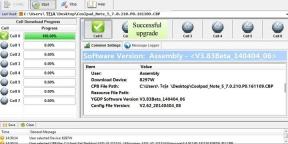
![Ladda ner A105MUBS3ASJ4: oktober 2019-patch för Galaxy A10 [Brasilien]](/f/2af544a8f017ce14dd488d9601acbb34.jpg?width=288&height=384)
